Если вы используете ваш компьютер с macOS вместе с внешним монитором, то вам возможно понадобится отрегулировать яркость дополнительного дисплея. Например, вы можете подключить какой-то монитор к вашему Mac Mini, изначально предназначенного для работы в таком режиме. Но вне зависимости от того, осуществляется ли коммуникация с внешним устройством через USB-C или HDMI, изначально яркостью дисплея управлять программным способом попросту нельзя.
Яблык в и . Подписывайтесь!
Конечно, всегда есть аппаратные инструменты управления самого монитора, но это не вариант для повседневного использования. Хочется регулировать параметры картинки прямо с клавиатуры, как на обычном iMac. MonitorControl – это бесплатное приложение для macOS с открытым кодом, которое как раз и предоставляет нужную в такой ситуации функциональность.
MonitorControl работает с компьютерами, оснащенными как чипами Apple Silicon (M1, M2 и т.д.), так и с процессорами Intel.
Как использовать MonitorControl?
Приложение доступно в двух вариантах:
MonitorControl – полная версия (скачать в GitHub)
MonitorControl Lite – версия с урезанным функционалом (скачать в App Store), в которой отсутствуют некоторые возможности из-за рекомендаций Apple для повышения безопасности и защиты пользователей.
Запустите приложение, дважды кликнув на него и настройте его по своему усмотрению.
При установке полной версии MonitorControl, возможно, потребуется предоставить разрешение приложению по пути: Системные настройки → Конфиденциальность и безопасность → Универсальный доступ.
Эти простые шаги позволят вам настроить яркость внешнего монитора на macOS прямо с клавиатуры. В строке меню появится дополнительный значок (при желании его можно убрать в настройках приложения). Нажав на него, можно увидеть ползунок для изменения яркости внешнего дисплея.
Но если у вас более одного экрана, то MonitorControl не позволит управлять всеми ими одновременно. Убедитесь, что активным значится именно тот дисплей, который вам нужен. Впрочем, в настройках утилиты, на вкладке Displays, можно выбрать такой режим, чтобы изменение яркости происходило для всех экранов одновременно.
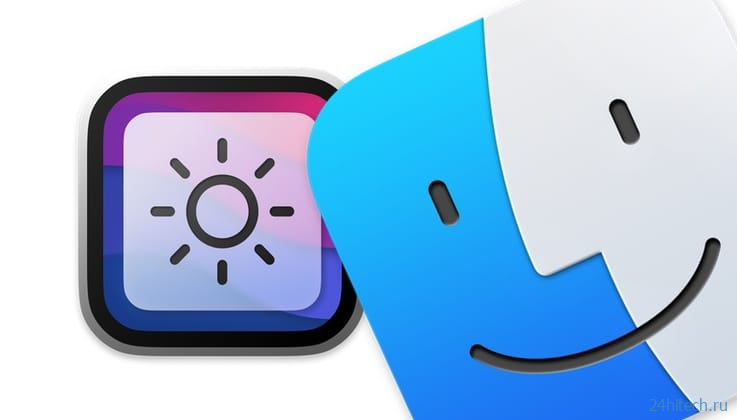
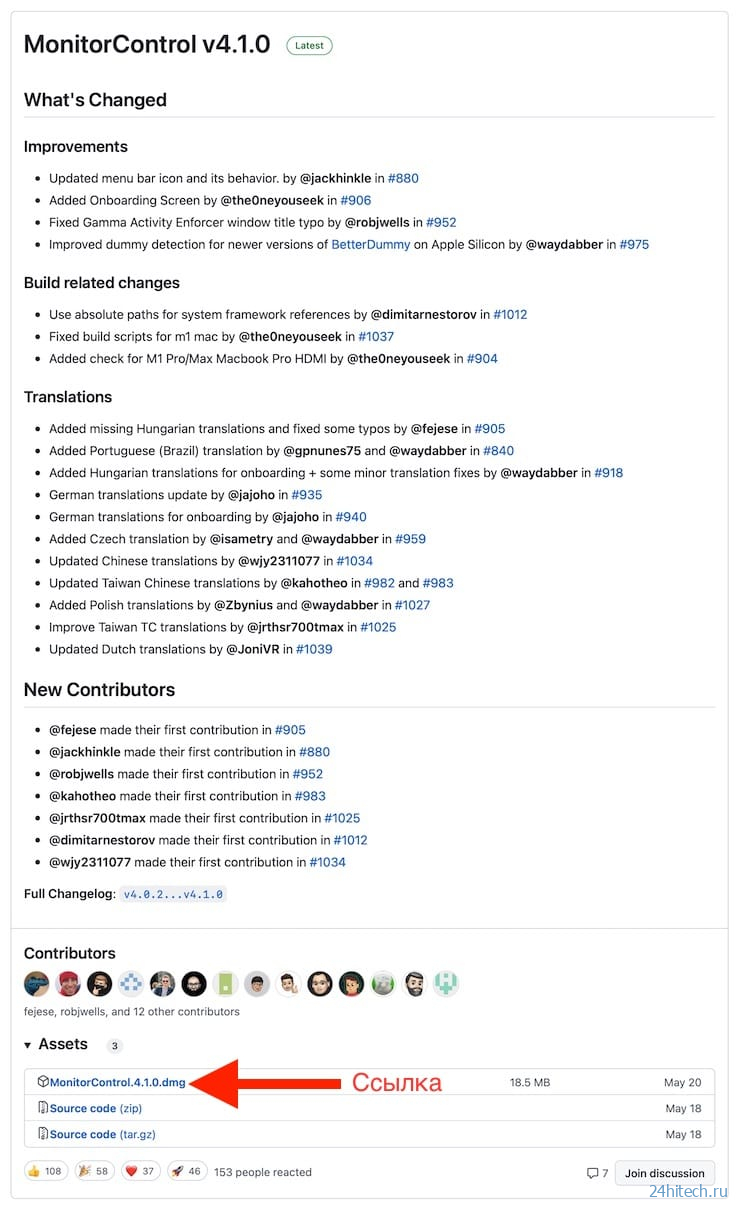
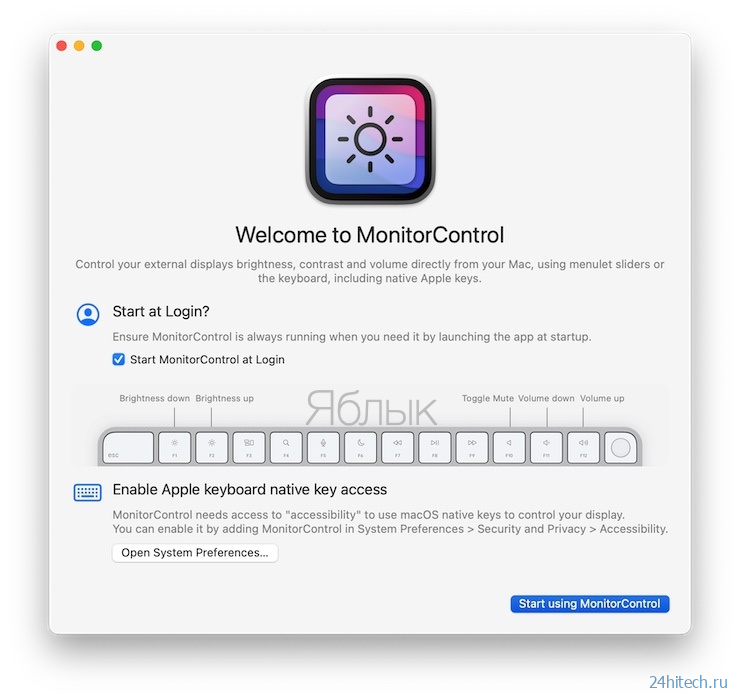
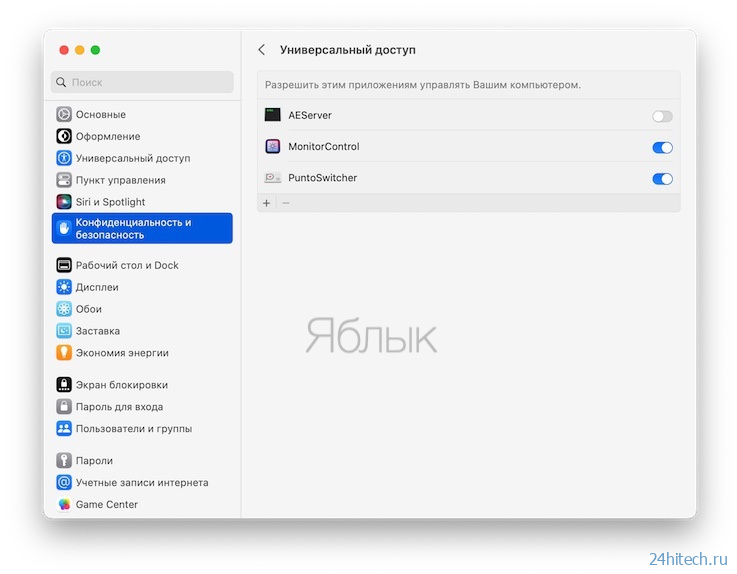
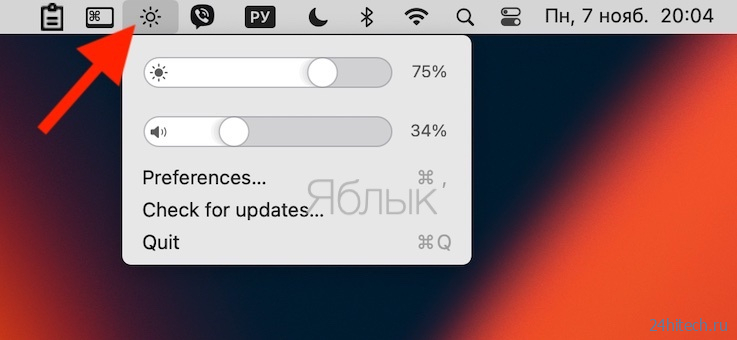
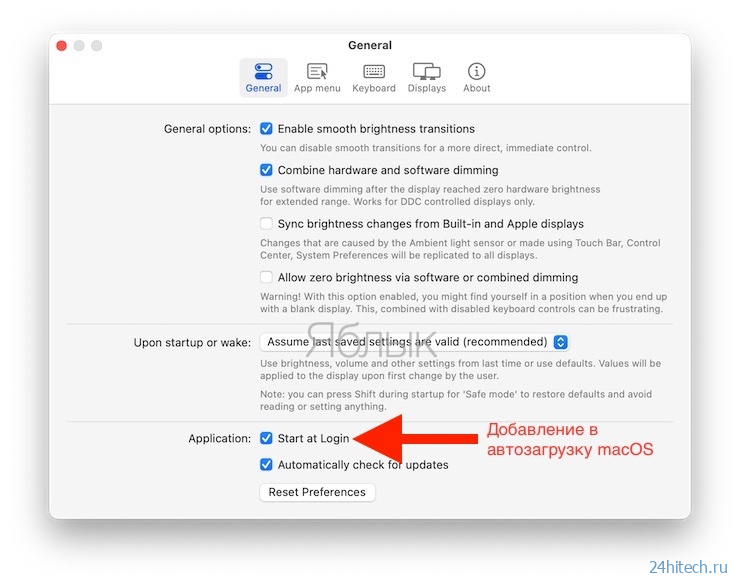
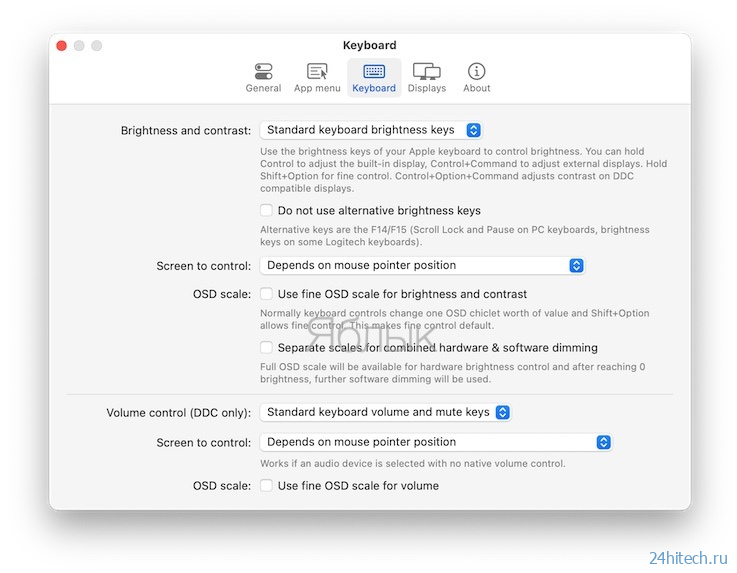
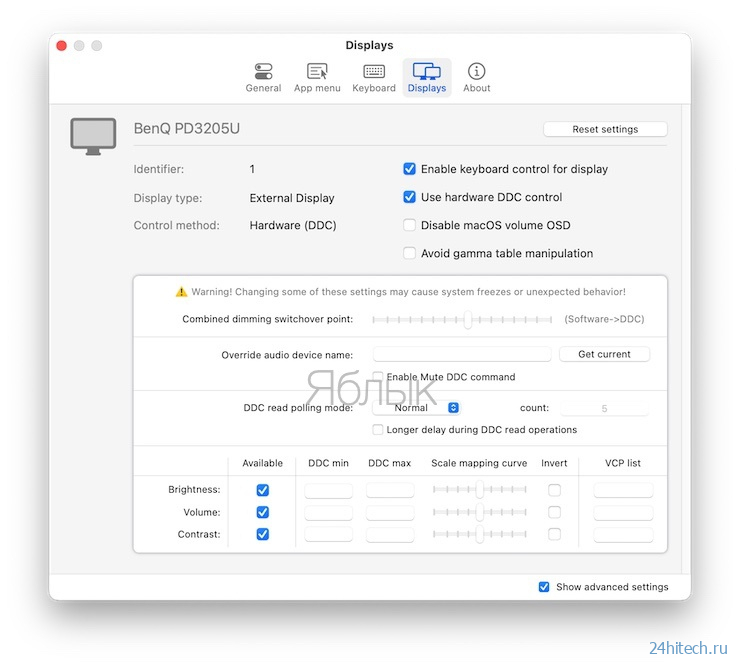



Нет комментарий